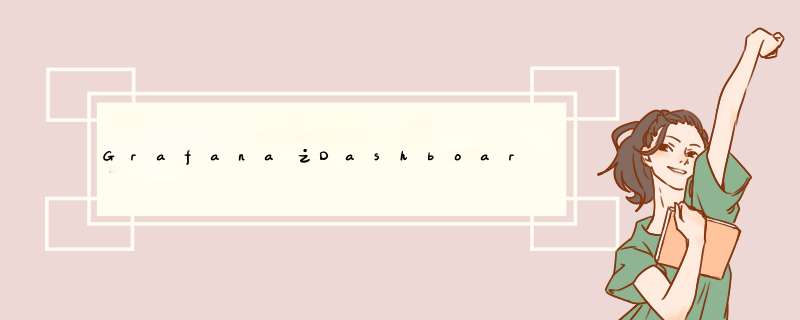
Dashboard(仪表板)是一组组织和布置成一排或多排的一个或多个面板。Grafana随附各种面板。Grafana使构建正确的查询和自定义显示属性变得容易,因此您可以根据需要创建完美的仪表板。每个面板都可以与任何已配置的Grafana数据源(当前为Graphite,Prometheus,Elasticsearch,InfluxDB,OpenTSDB,MySQL,PostgreSQL,Microsoft SQL Server和AWS Cloudwatch)中的数据进行交互。
官网参考资料: https://grafana.com/docs/grafana/latest/features/dashboard/dashboards/
官网参考资料: https://grafana.com/docs/grafana/latest/variables/add-query-variable/
3.2.1 General
Hide :隐藏选项。
3.2.2 Query Options
3.2.3 Selection Options
3.2.4 Preview of Values
值预览。Grafana显示当前变量值的列表。查看它们以确保它们符合您的期望。
官网参考资料: https://grafana.com/docs/grafana/latest/linking/dashboard-links/
创建仪表板链接时,可以包括时间范围和当前模板变量,以直接跳转到另一个仪表板中的相同上下文。这样,您不必担心发送链接的人是否正在查看正确的数据。添加仪表板链接后,它会出现在仪表板的 右上角 。
在当前仪表板顶部添加指向URL的链接。您可以链接到任何可用的URL,包括仪表板,面板或外部站点。您甚至可以控制时间范围,以确保用户放大了Grafana中的正确数据。
下节开始学习panel的设计~~
在使用Grafana展示数据前,我们先来熟悉Grafana的各个功能菜单的用途。为方便记忆,现将菜单栏各项功能编号为1-11,如下图所示。
①Grafana的logo,即当前页为Grafana的Home page,在任何页面点击Grafana的logo,都会跳到Home Page。
② 新建按钮,用于创建Dashboard、文件夹、以及导入外部(社区)Dashboard。
③ 用于查看或管理Dashboard,包括Home、Manage、Playlists、Snapshots功能。
④ Explore(探索),主要用于快速编写查询语句,来查询数据源中的数据。这样我们就可以先专注于查询迭代, 直到有一个有效的查询,然后再考虑放到仪表盘中。
⑤ 告警设置,可以设置邮件、短信、钉钉等Webhook告警。
⑥ 设置,包括配置Data Sources(数据源)、Users(邀请用户)、Teams(创建团队)、Plugins(插件查找)、Preferences(偏好设置)、API Keys(API 密钥)
⑦管理设置,包括Users(用户创建)、Org(组织创建)、Settings(设置参数查看)、Stats(Grafana 本身状态信息统计)、Upgrade(Grafana 软件升级)
⑧用户设置,包括Preferences(偏好设置)、Change Password(修改密码)、Sign out(退出)
⑨帮助,包括帮助文档、社区链接等。
⑩ Dashboard设置,包括设置Dashboard名称、描述、所在文件夹、时区、是否允许编辑、自动刷新间隔、注释、变量、增加Dashboard链接、Dashboard的Json文件等。
⑪ 循环视图模式,在该模式下,Grafana的侧边菜单栏(sidebar)将被隐藏。
熟悉了Grafana的各个功能菜单后,接下来将使用Graph Panel来创建我们的第一个Dashboard。
总结:做任何事贵在循序渐进和持之以恒。
欢迎分享,转载请注明来源:内存溢出

 微信扫一扫
微信扫一扫
 支付宝扫一扫
支付宝扫一扫
评论列表(0条)